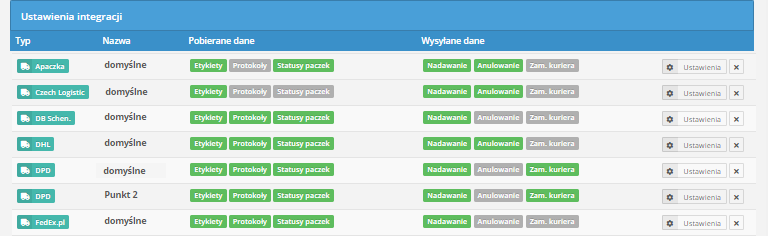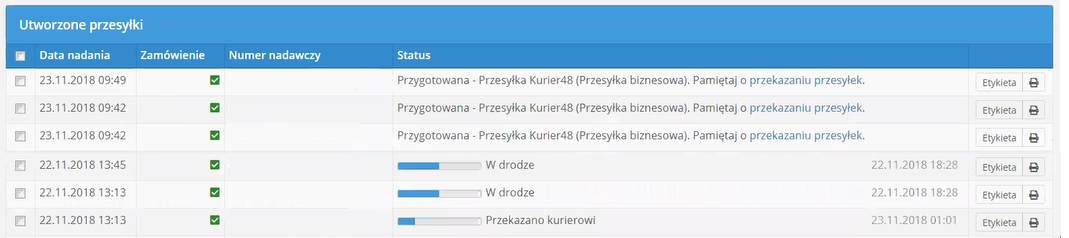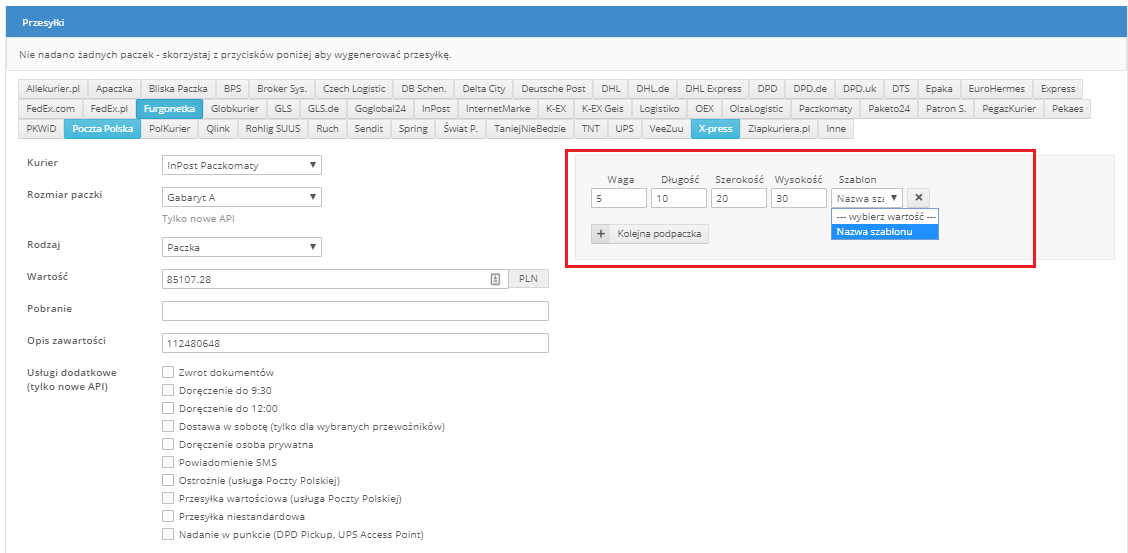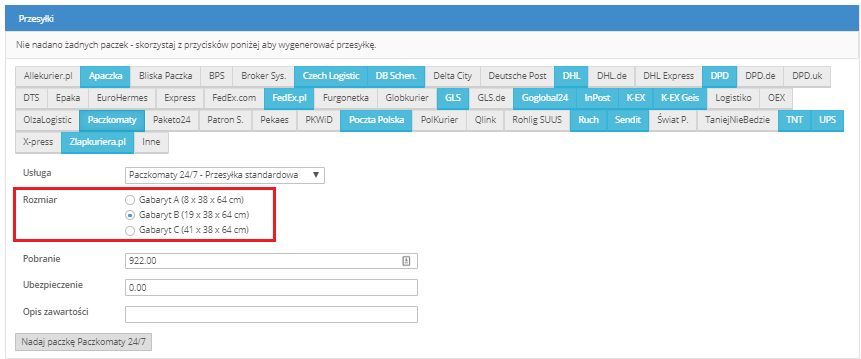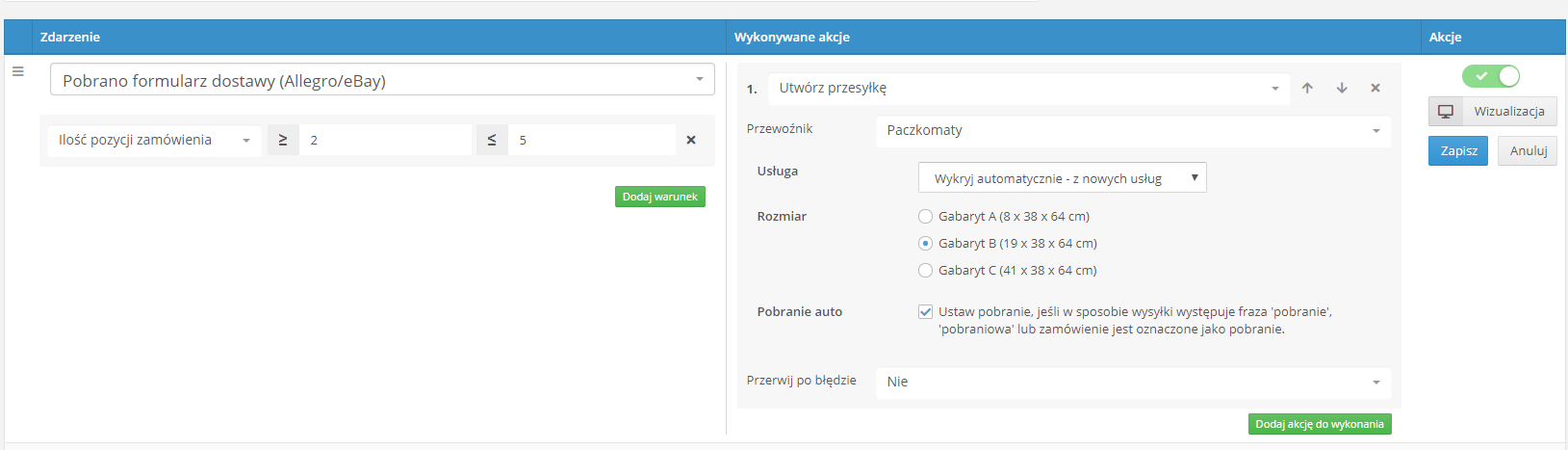Większość czynności administracyjnych związanych z nadawaniem przesyłek sprzedawca może wykonać bezpośrednio w systemie BaseLinker. W tym celu należy jedynie włączyć i odpowiednio skonfigurować połączenie z kontem wybranego przewoźnika.
Większość dostępnych w systemie BaseLinker integracji kurierskich umożliwia:
- nadawanie paczek – pojedynczo, masowo oraz przy wykorzystaniu automatycznych akcji;
- drukowanie etykiet przewozowych;
- generowanie książki nadawczej, protokołu przekazania;
- automatyczne przekazywanie numeru nadania do Allegro i innych platform marketplace, a także do sklepu internetowego;
- przesyłanie do klienta numeru nadawczego wraz z linkiem do śledzenia przesyłki.
BaseLinker łączy się z systemem danego kuriera lub brokera przez API. Staramy się, aby wszystkie funkcjonalności udostępnione w API danego przewoźnika znalazły się również w naszej integracji. Natomiast należy zwrócić uwagę na to, iż poszczególne integracje różnią się między sobą.
Dostępne w danym module funkcjonalności zależą od tego, czy są one dostępne w API wybranego kuriera lub brokera.
Podłączenie konta kuriera lub brokera
Aby podłączyć konto przewoźnika, wykonaj następujące kroki:
- W systemie BaseLinker w dziale Integracje wybierz zielony przycisk Dodaj integrację.
- W części Kurierzy wybierz właściwego przewoźnika.
- Na ekranie Podłączanie kont wprowadź wymagane dane.
- Wybierz przycisk Zapisz.
- Gotowe – moduł kuriera widoczny będzie na diagramie z podglądem podłączonych integracji oraz w tabeli integracji.
W przypadku większości integracji użytkownik zostanie poproszony o podanie następujących informacji: W wybranych wtyczkach można dodatkowo podać w ustawieniach: Dostępne w danym module funkcjonalności zależą od tego, czy są one dostępne w API wybranego kuriera lub brokera. Aktywne dla danego modułu kuriera opcje wyświetlone są na zielono w tabeli Ustawienia integracji: Większość integracji zawiera następujące sekcje: W tym miejscu widoczna jest lista nadanych przesyłek. W przypadku integracji Poczta Polska w systemie widoczne są również wysłane pakiety przesyłek. System BaseLinker pozwala również na monitorowanie statusów nadanych przesyłek. Część przewoźników umożliwia zamówienie kuriera bezpośrednio poprzez API. W takim przypadku w module danej integracji (Integracje → Konto kuriera → Ustawienia) dostępna jest sekcja Zamówienie kuriera. Jeżeli dany przewoźnik nie udostępnia takiej możliwości, kuriera należy zamówić bezpośrednio z poziomu konta przewoźnika. Dla integracji kurierskich, dla których zamawianie kuriera z poziomu BaseLinkera jest możliwe (zielona ikona Zam. kuriera na liście podłączonych integracji) dostępna jest funkcjonalność automatycznego zamawiania kuriera. Ustawienia automatyzacji znajdziesz w ustawieniach integracji kurierskiej. Automaty uruchamiane są codziennie o wskazanej przez Ciebie porze, zgodnie z konfiguracją. W tym miejscu widoczna jest lista podłączonych kont kuriera lub brokera. Mogą to być różne konta, lub to samo konto podłączone kilka razy. W tym miejscu znajdują się ustawienia wspólne dla wszystkich podpiętych kont w danej integracji. Tutaj stworzysz szablon wymiarów oraz wag (to, jakie pola należy uzupełnić w szablonie, zależy od opcji dostępnych w API danego kuriera). Szablon należy stworzyć dla każdej integracji osobno. Opcja ta powinna ułatwić proces nadawania przesyłek (jest ona dostępna z poziomu karty zamówienia, listy zamówień oraz w akcjach automatycznych) 🙂 Wagę paczki można określić w kilku miejscach: 1) Maksymalna waga paczki (ustawienia modułu). Niektóre integracje umożliwiają określenie maksymalnej wagi paczki dla całego konta kuriera lub brokera. Na przykład w ustawieniach modułu Inpost Kurier dostępne jest pole "Zablokuj max. wagę paczki". Jest to dodatkowe zabezpieczenie dla sprzedawcy – paczka nie zostanie nadana, jeżeli wartość tego pola jest większa od 0, a waga nadawanej paczki będzie większa od tej wartości (w kilogramach). 2) Stała waga paczki (ustawienia modułu). W ustawieniach modułu Inpost Kurier dostępne jest pole "Stała waga paczki". Jeżeli wartość tego pola jest większa od zera, każda nadana paczka będzie z taką wagą paczki, niezależnie od ustawień na formularzu. Parametr można ustawić np. gdy sprzedawca ma stałą opłatę u kuriera za paczkę niezależną od wagi (w kilogramach) albo gdy waga paczki nie jest przypisana do produktu. 3) Waga w szablonie wymiarów oraz wag. 4) Waga paczki na karcie zamówienia. Waga w zamówieniach jest taka, jaka była przy produkcie w magazynie w momencie wystawiania aukcji na podstawie tego produktu lub powiązywania aukcji z tym produktem. Przy nadawaniu paczki sprzedawca musi również podać wymiary przesyłki lub określić jej gabaryt. Gabaryt podaje się dla całego zamówienia. Można to zrobić przy tworzeniu paczki z poziomu karty zamówienia. Zamówienia można również podzielić zgodnie z gabarytem między statusami, a następnie zaznaczyć wszystkie zamówienia w takim statusie i utworzyć dla nich przesyłki w odpowiednio wybranym gabarycie masowo z poziomu listy zamówień. Dodatkowo istnieje również możliwość ustawienia automatycznej akcji, która nada paczkę o odpowiednim gabarycie w zależności od ustawionego warunku, np. w zależności od nazwy, ID, SKU, atrybutu, ilości produktów w zamówieniu. Akcję taką można wywołać również zdarzeniem własnym (przyciskiem, skrótem klawiszowym, zeskanowaniem kodu kreskowego). Na przykład sprzedawca może utworzyć następujące zdarzenie własne: "Paczkomat A", "Paczkomat B", "Paczkomat C" z przypisanym kodem kreskowym. Wówczas zeskanowanie kodu zdarzenia "Paczkomat A" nada przesyłkę z gabarytem A. Nie każdy przewoźnik umożliwia wybór gabarytu przesyłki. Na przykład broker Furgonetka określa gabaryt dla Paczkomatów na podstawie przesłanych wymiarów paczki. W przypadku większości modułów marketplace zamówienia pobierane są wraz z informacją o sposobie wysyłki ( w przypadku platformy Allegro oraz eBay – wraz z FODem). Wyjątkiem jest tu eMag. Platforma ta nie zwraca sposobu wysyłki, dlatego rodzaj przesyłki należy ustawić w dziale eMAG → Konta eMAG → Ustawienia → Zamówienia → Sposób wysyłki. Informacja o tym, czy klient wybrał płatność za pobraniem znajduje się na karcie zamówienia (checkbox "Pobranie"). Dodatkowo na liście zamówień dostępna jest opcja Wyszukiwanie zaawansowane→ (Pobranie) dowolne / Za pobraniem / Płatność z góry, dzięki której można odfiltrować tego typu przesyłki. Konstruując akcje automatyczne związane z przesyłkami pobraniowymi należy zwrócić uwagę na to, iż BaseLinker najpierw pobiera zamówienia, a następnie dopiero informację o płatności. Dodatkowo w przypadku platformy Allegro oraz eBay informacje o sposobie przesyłki pobierane są wraz z FODem. Dlatego też w akcjach automatycznych znajdują się 3 różne zdarzenia: Najwygodniej jest przenieść przy pomocy akcji automatycznych z ogólnej puli nowych (nieopłaconych) zamówień do osobnego statusu: W ten sposób w ogólnej puli pozostaną jedynie nowe, nieopłacone zamówienia, które nie zostały oznaczone jako przesyłki pobraniowe. Wystarczy, by w sposobie wysyłki widniało słowo „Allegro”, a system automatycznie rozpozna przesyłkę promocyjną Allegro. Poczta Polska generuje osobne konto w E-nadawcy dla przesyłek Allegro. W związku z tym do systemu BaseLinker należy podłączyć dwa konta – konto przeznaczone dla zwykłych przesyłek oraz konto dla przesyłek Allegro. Podczas nadawania paczki typu 'Allegro…' należy wybrać konto Poczty Polskiej z listy rozwijanej na karcie zamówienia 'Nazwa konta'. Można również stworzyć automatyczną akcję, która tworzyć będzie przesyłkę korzystając z odpowiedniego połączenia kuriera zależnie od sposobu wysyłki w zamówieniu. Wyszukiwarka w zamówieniach pozwala na wyszukiwanie tylko po numerze ostatnio nadanej przesyłki. Jest to zamierzone działanie spowodowane względami optymalizacyjnymi. Jeśli w przypadku utworzenia więcej niż jednej przesyłki chcesz wyszukać numer zamówienia po numerze przesyłki, która nie została utworzona jako ostatnia, to skorzystaj z wyszukiwarki na liście przesyłek w dziale z ustawieniami danego kuriera. Taka funkcjonalność dostępna jest w ustawieniach poszczególnych integracji marketplace/sklepów. Jeśli do zamówienia była utworzona więcej niż jedna przesyłka, systemowa wyszukiwarka zamówień weźmie pod uwagę tylko najnowszą etykietę przypisaną do zamówienia. Wszystkie jednak można odnaleźć przy skorzystaniu z wyszukiwarki w ustawieniach integracji kurierskiej.
Usługi dostępne w API danego kuriera
Wygląd modułu
Utworzone przesyłki
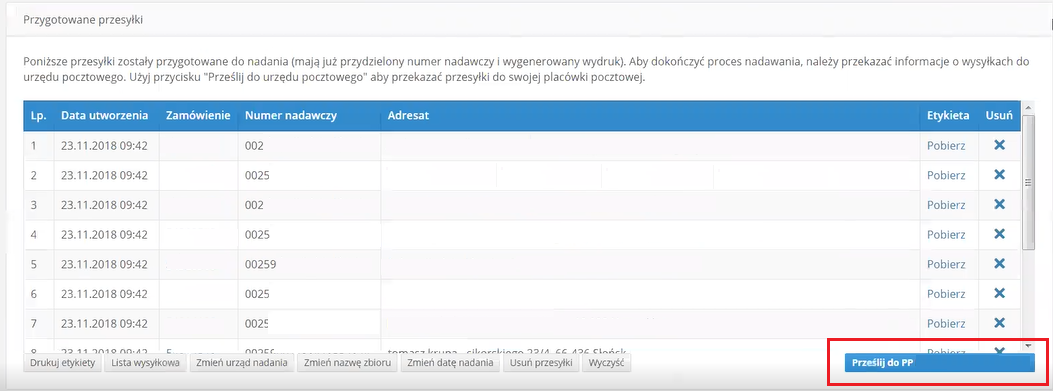
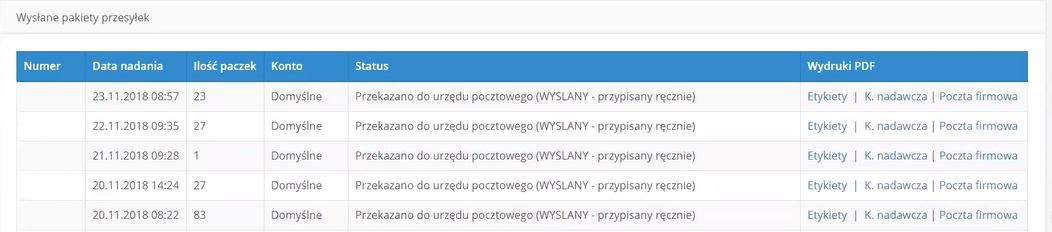
Zamówienie kuriera
Automatyczne zamawianie kuriera
Konta w systemie kuriera (połączenie API)
Ustawienia domyślne przesyłki i wydruków
Szablony wymiarów oraz wag
Waga przesyłki
Gabaryt przesyłki
Rodzaj przesyłki
Pobranie
Przesyłki promocyjne Allegro
Allegro Poczta Polska
FAQ
Jak działa wyszukiwarka, gdy w zamówieniu są 2 numery listów przewozowych?
Jak automatycznie przekazywać numery przesyłek do marketplace/sklepu?
Nie mogę znaleźć w wyszukiwarce zamówienia po numerze listu przewozowego, a na pewno jest taki stworzony.